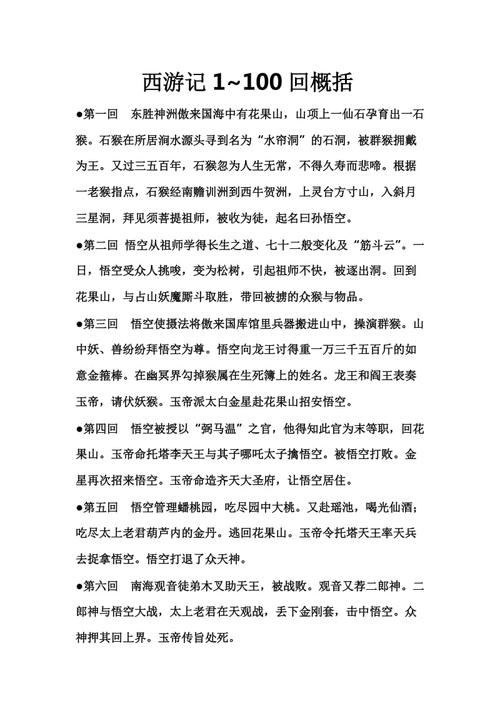您想更改或分享您的 Wi-Fi 密碼但不記得密碼了嗎?
好吧,iPhone 沒有單一設置可以快速查看 Wi-Fi 密碼。 但是,我們可以應用一些技術。 那麼,讓我們來看看如何在 iPhone 上找到 Wi-Fi 密碼的方法。
如何在 iPhone 上查找 Wi-Fi 密碼?在手機上檢查 Wi-Fi 密碼的一種方法是直接訪問 Wi-Fi 路由器的設置。 但是,此方法僅在您擁有路由器管理員賬戶的憑據時才有效。 以下是您的操作方法:
1、 将您的 iPhone 連接到您要檢查其密碼的 Wi-Fi 網絡。
2、轉到設置并點擊 Wi-Fi。
3、點擊網絡名稱旁邊的藍色信息徽标。

4、 您将找到兩個 IP 地址。 但是,您需要保留并複制路由器字段旁邊的 IP 地址。

5、 現在,轉到 Safari 并粘貼您剛剛複制的 IP 地址。
6、您現在會注意到需要輸入用戶名和密碼的路由器管理頁面。 如果您不記得更改密碼,您也可以查看路由器的背面。 某些路由器具有上面提到的默認憑據。
7、 登錄後,您可以查看您的 Wi-Fi 密碼。 一些 Wi-Fi 路由器也可以有不同的設置。 因此,請随意探索和查看密碼。
注意:如果您無法登錄到路由器設置管理頁面并看到錯誤,則表示您的 ISP 不允許您訪問。 這通常取決于您的 ISP。
如何在 Mac 上查找 Wi-Fi 密碼?如果上述某些方法在 iPhone 上不适合您,您可以在 Mac 上輕松查看您的 Wi-Fi 密碼。 以下是您的操作方法:
使用鑰匙串訪問确保您已在 iPhone 上啟用 iCloud 鑰匙串。 如果您還沒有,請前往“設置”>“您的 Apple ID 個人資料”。 轉到 iCloud,然後轉到鑰匙串。 滑動切換開關以打開 iCloud 鑰匙串。 然後,您可以在 Mac 按照這些步驟操作。
1、在您的 Mac 上,單擊 Apple 徽标并轉到系統偏好設置。
2、單擊 iCloud 并勾選鑰匙串選項旁邊的框以将其打開。 這樣做會将密碼信息同步到 Mac。

3、通過在 Launchpad 上搜索,在 Mac 上啟動 Keychain Access 應用程序。
4、在側邊欄中,單擊 iCloud。
5、然後,從類别部分選擇密碼。
6、滾動并找到您的 Wi-Fi 網絡。 然後,雙擊它。
7、在彈出選項中,勾選顯示密碼的框。 您的 Mac 會要求您輸入登錄密碼。

8、然後,您可以輕松查看密碼。
如何在 iPhone 上查找個人熱點密碼?如果您在 iPhone 上啟用了個人熱點并想與某人共享密碼,則很容易弄清楚。 以下是您的操作方法:
1、轉到設置,然後轉到蜂窩。
2、在蜂窩設置下方,點擊個人熱點。

3、您可以在 Wi-Fi 密碼選項旁邊找到密碼。

如果要更改熱點密碼,隻需點擊 Wi-Fi 密碼選項即可。

然後,對其進行編輯以設置新密碼并點擊完成。
另外,如果您的熱點速度較慢,您可以參考這篇文章使其更快。
如何與另一部 iPhone 共享 Wi-Fi 密碼?您是否知道無需檢查密碼即可與其他朋友共享您的網絡? 您可以通過藍牙輕松完成。
請注意,您和您朋友的 iPhone 或 Apple 設備必須是 iOS 11 或更高版本,并且她/他必須來自您的通訊錄。 檢查完這些因素後,您可以按照以下步驟操作:
1、在兩台設備上打開藍牙,并将手機靠近朋友的設備。
2、确保您朋友的設備已連接到您要共享密碼的 Wi-Fi 網絡。
3、在您的 iPhone 上,您會注意到“共享您的 Wi-Fi”彈出選項。
4、選擇共享密碼,然後點擊完成。
您的朋友現在可以享受與您相同的 Wi-Fi 網絡。
如何從 Mac 共享 Wi-Fi 連接到 iPhone?如果您想從 Mac 共享 Wi-Fi 連接到朋友的 iPhone,該過程類似。 确保 iPhone 靠近您的 Mac。 然後,您可以按照以下步驟操作:
1、轉到 iPhone 上的設置。
2、點擊無線網絡。

3、選擇所需的網絡。
4、在您的 Mac 上,單擊 Wi-Fi 密碼警告框。
5、單擊共享選項。
您還可以使用 USB 數據線與另一部沒有密碼的 iPhone 共享 Wi-Fi 連接。
1、單擊 Mac 上的 Apple 标志。
2、轉到系統偏好設置。

3、選擇共享選項。
4、單擊 Internet 共享。
5、選擇 iPhone USB 端口選項。
6、使用數據線将您的 iPhone 連接到您的 Mac 并享受互聯網連接。
,更多精彩资讯请关注tft每日頭條,我们将持续为您更新最新资讯!